Elecom(HUGE)轨迹球鼠标如何使用
1、侧面有按键、滚轮和拨键,主要是大拇指的操作区域,功能有前进后退、左键、页面滚动和DPI调节;

2、上面整体造型像一个张开的手,左边两个和最右边的键是三个可编辑的功能键,中间是轨迹球,用于控制箭头移动,右边是鼠标右键;

3、底部是开关,电池仓和接收器插槽,开关按功耗分两档,电池使用的是两节5号电池;

4、这款鼠标按键较多,按常规肯定是有驱动的,驱动大小大约有80M,双击安装,选择中文;
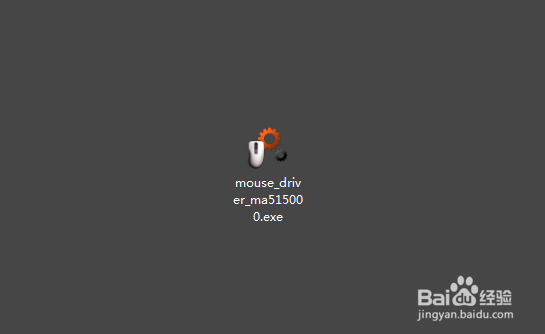
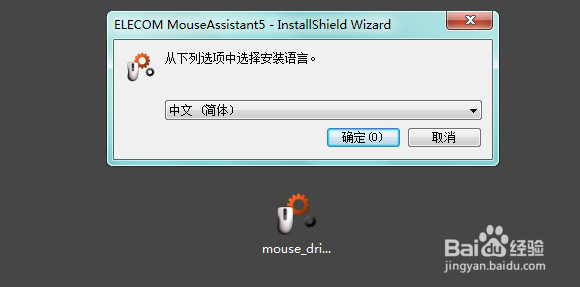
5、如果你是鼠标发烧友,电脑里难免会有其他鼠标的驱动,需要卸载掉,防止程序冲突;
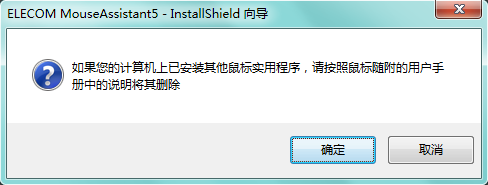
6、下面就按照提示操作,下一步,安装;
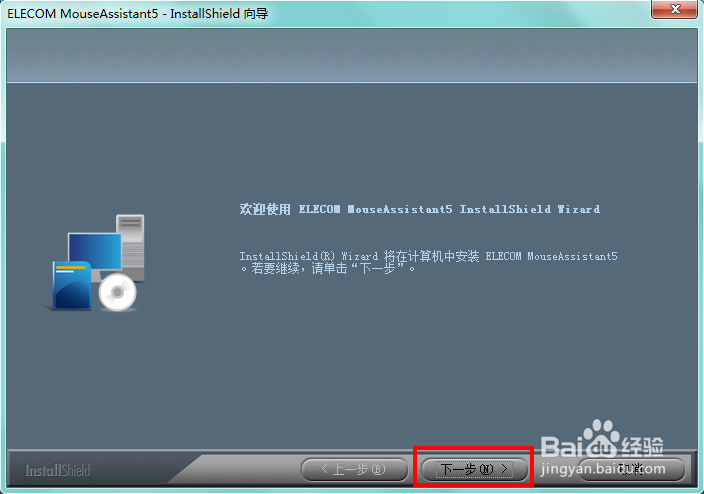
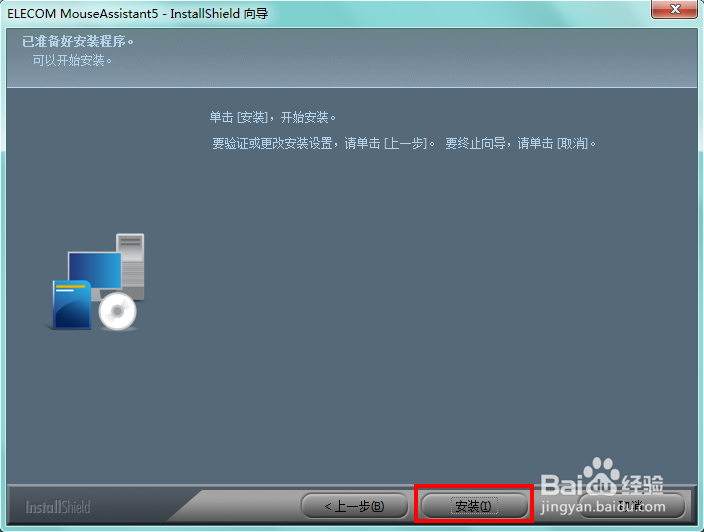
7、安装的主路径默认在C盘,等安装完成不要急着点完成,因为默认选项是立即重启计算机,其实是不需要重启的;

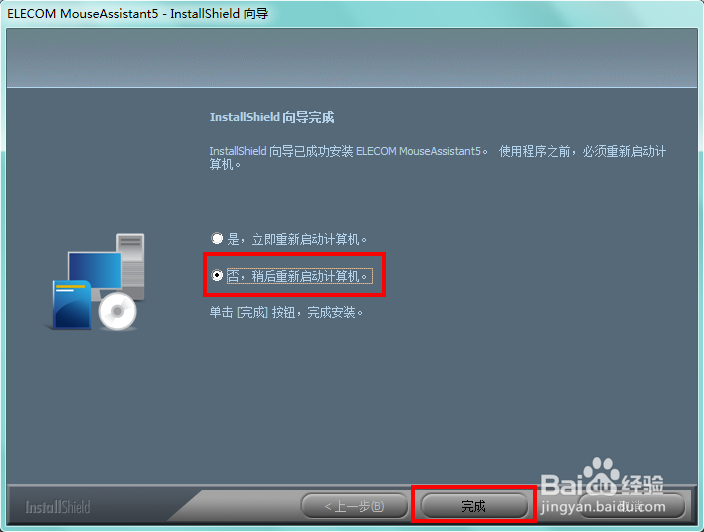
8、安装好以后,双击启动,就可以设置鼠标功能了,如果不启动只有常规鼠标功能,功能键是不能使用的;
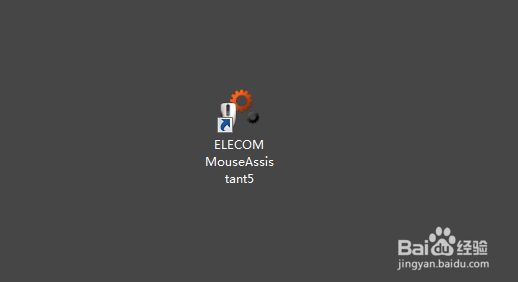
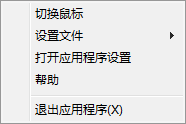
声明:本网站引用、摘录或转载内容仅供网站访问者交流或参考,不代表本站立场,如存在版权或非法内容,请联系站长删除,联系邮箱:site.kefu@qq.com。
阅读量:121
阅读量:152
阅读量:151
阅读量:159
阅读量:110